Come salvare la posizione in google maps
Sommario:
Abbiamo visto di recente cosa potresti fare quando desideri salvare la posizione di riproduzione in un video in Windows Media Player. L'opzione Ricorda l'ultima partita di KMPlayer mi aiuta a fare la stessa cosa. Quando ho controllato, sono sicuro di riprendere nella stessa posizione anche se chiudo il lettore.

Puoi attivare lo stesso facendo clic con il pulsante destro del mouse sul lettore (quando il video è in esecuzione) e navigando su Riproduzione.
C'è un'altra funzionalità offerta da KMPlayer, Segnalibri / Capitoli e ha più potenzialità della semplice riproduzione. Vediamone di più.

Aggiungiamo segnalibri alle pagine Web in modo da poterle richiamare in seguito senza troppi problemi. Simile è la funzione segnalibro qui. Durante la riproduzione del video possiamo aggiungere un segnalibro a qualsiasi posizione e tornare esattamente lì in seguito. Inoltre, possiamo creare più segnalibri (in più posizioni) sullo stesso video in un'unica istanza.
Tutto quello che devi fare è premere il tasto P nel momento in cui desideri creare un segnalibro. In alternativa, fai clic con il pulsante destro del mouse sul lettore e vai a Segnalibri / Capitoli e fai clic su Aggiungi ai segnalibri.

Ci sono più opzioni in questo menu per aiutarti a modificare, rimuovere o attivare i segnalibri. Una volta aggiunto un segnalibro, questo comparirà nell'elenco. Cliccando sullo stesso il tuo video ricomincerà a suonare (dal punto del segnalibro).
Se si seleziona Elimina automaticamente quando selezionato, il segnalibro su cui si fa clic per riprodurre dall'elenco scompare. Se si desidera conservarli per più di una volta, tenere deselezionata questa opzione.
Rimuovi segnalibro o Modifica segnalibri apre una finestra diversa denominata Editor segnalibri. Puoi eliminare o aggiungere nuovi segnalibri qui.

Inoltre, se scegli di modificare una di queste, ti sarà permesso di assegnargli un nome per una facile identità. Ad esempio, ne ho nominato uno come Test.

Alt + PgUp e Alt + PgDn e le opzioni ad essi associate sono abbastanza chiare da capire. Presumo che non richiedano spiegazioni.
Conclusione
La prossima volta che trovi qualcosa di interessante in un video, non dimenticare di aggiungerlo ai segnalibri. Potresti voler condividere i frame con i tuoi amici. Spero che questo ti aiuterà e che migliori le tue esperienze di visione di film.
Android: come (e perché) aggiungere segnalibri alle app, attività come bolle
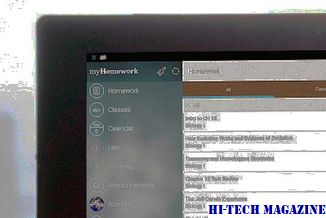
Scopri come aggiungere app e attività ai segnalibri come bolle per facilitare il multitasking su Android.
Come aggiungere segnalibri e condividere parti specifiche di un video online

Scopri come aggiungere segnalibri e condividere parti specifiche di video Youtube e Vimeo.
Come crittografare i segnalibri e le cartelle dei segnalibri in Firefox

Come crittografare i segnalibri e le cartelle dei segnalibri in Firefox.







